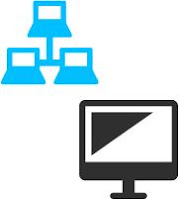____________________________________________________________________
martes, 29 de diciembre de 2015
Atajos de teclado en OS X
Combinaciones básicas OS X
Mencionamos algunas combinaciones sencillas que se utilizan habitualmente al utilizar ese Sistema Operativo (OS).
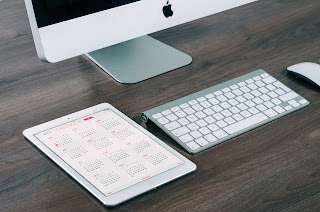
Copiar(textos y archivos):
CMD + C
Pegar(textos y archivos):
CMD + V
Cortar(textos y archivos):
CMD + X
Deshacer última acción:
CMD + Z
Cerrar una ventana:
CMD + Q
Seleccionar todo(archivo o texto):
CMD + A
Volver a la ventana:
CMD + TABULADOR
Hacer captura de pantalla completa:
CMD + MAYÚSCULAS + 3
iWork, atajos básicos:
Abrir nuevo documento:
CMD + N
Guardar documento:
CMD +S
Guardar documento con otro nombre:
CMD + MAYÚSCULAS + S
Abrir documento existente:
CMD + O
Imprimir:
CMD + P
Deshacer acción:
CMD + Z
Rehacer acción:
CMD + MAYÚSCULAS + Z
Texto en negrita:
CMD + B
Texto en cursiva:
CMD + L
miércoles, 23 de diciembre de 2015
PowerPoint 2007:Trucos
Atajos en una presentación
 |
| Proyector |
· Si quieres ir a una diapositiva especifica, presiona el número de la diapositiva, seguido de la tecla “Enter”
· Si quiere ver la presentación desde el inicio, sin necesidad de devolverse diapositiva por diapositiva, debe oprimir "Inicio o Home" en el teclado desde cualquier lugar.
· Para iniciar la presentación, presiona F5
Si necesita o quieres mostrar la última diapositiva de la presentación, oprime la tecla “Fin o End”.
Al momento de crear la presentación recomendamos:
- Las letras que use en las presentaciones, tiene que ser legibles , al menos en un promedio de 20 a 30 el tamaño.
- Trate de no colocar mucho texto dentro de cada diapositiva, para que sea dinámica y objetiva.
- Utilice elementos multimedia (imágenes , vídeos…), para que la exposición sea más entretenida.
-- Si el color del fondo es oscuro, procure poner la letra en color claro.
viernes, 18 de diciembre de 2015
Modelo OSI
Modelo OSI con respecto al TCP/IP
Esta es una breve comparación entre los dos modelos:
Modelo OSI
| |
VENTAJAS
|
DESVENTAJAS
|
No existe ambigüedad entre los servicios, las interfaces, y los protocolos.
Mayor compatibilidad e interoperabilidad entre los distintos tipos de tecnología de red.
Los cambios de una capa no afectan las demás capas y éstas pueden evolucionar más rápido.
|
Las capas contienen actividades redundantes.(tiene 7 capas , mientras que TCP/IP solo 4 capas)
El modelo OSI es más fácil de entender, sin embargo, el modelo TCP/IP se utiliza más, ya que es vital para Internet.
Mala tecnología: Las capas no están bien dimensionadas.
|
jueves, 10 de diciembre de 2015
Conceptos básicos de telecomunicaciones
Definiciones telecomunicaciones
La palabra telecomunicaciones proviene del griego “tele” que significa “distancia”. Es decir, “comunicación a distancia”.El concepto de telecomunicación abarca todas las formas de comunicación a distancia.” Por lo tanto, la telecomunicación es una técnica que consiste en la transmisión de un mensaje desde un punto hacia otro, usualmente con la característica adicional de ser bidireccional. La telefonía, la radio, la televisión y la transmisión de datos a través de computadoras son parte del sector de las telecomunicaciones.
2. Señales y su clasificación Analógicas digitales, eléctricas y ópticas
La señal se define como la codificación eléctrica, magnética u óptica de los datos. El dato es una entidad de información.
Continuas y Discretas:
Las continuas son aquellas señales que varían suavemente en el tiempo sin discontinuidades. Ejemplo: la voz.
Las señales discretas por el contrario mantienen un valor constante durante un cierto tiempo tras el cual pasan a otro valor de forma discontinua. Ejemplo: señal binaria (que sólo puede tomar los valores 0 y 1).
Periódicas y Aperiódicas:
 |
| Telecomunicaciones |
Analógicas y Digitales:
En principio, podemos clasificar los datos en dos grupos:
- Analógicas: Los datos toman valores en un intervalo continuo. Por ejemplo voz, video.
- Digitales: Los datos toman valores de un conjunto discreto. Por ejemplo textos, números enteros.
Dependiendo del tipo de datos tendremos señales analógicas y digitales. Para transmitir utilizaremos uno u otro tipo de señales en función del tipo de medio del que se disponga.
Señal Eléctrica:
Es un tipo de señal generada por algún fenómeno electromagnético. Estas señales pueden ser analógicas, si varían de forma continua en el tiempo, o digitales si varían de forma discreta (con valores dados como 0 y 1).
Señal Ópticas:
Es un medio de transmisión empleado habitualmente en redes de datos; un hilo muy fino de material transparente, vidrios o materiales platicos, por el que se envían pulsos de luz que representan los datos a transmitir. El haz de luz queda completamente confinado y se propaga por el interior de la fibra con un ángulo de reflexión por encima del ángulo límite de reflexión total, en función de la ley de Snell. La fuente de luz puede ser laser o un LED.
3. Medios de transmisión.
El propósito de la capa física es transportar una corriente de bits en bruto de una máquina a otra.
Dependiendo de la forma de conducir la señal a través del medio, los medios de transmisión se pueden clasificar:
· Medios de transmisión guiados:
- El Par Trenzado
-El Cable Coaxial
- La Fibra Óptica
· Medios de transmisión no guiados:
- Radio
- Microondas
- Luz (Infrarrojos/Láser).
· Según el sentido de la transmisión podemos encontrarnos con 3 tipos diferentes:
- Simplex
- Half-Duplex
- Full-Duplex
Elementos de un sistema de telecomunicaciones
El transmisor: Es quien transforma o codifica los mensajes un la señal.
Medio de Transmisión o canal de comunicación: Por su naturaleza física, es posible que modifique la señal en su trayecto desde el transmisor al receptor. Por ello el receptor ha de tener un mecanismo de decodificación capaz de recuperar el mensaje dentro de ciertos límites de degradación de la señal. Puede llegar a existir interferencia en el canal de comunicación como un ruido, tiempo de propagación del mensaje, mala señal.
Receptor: Es quien recibe el mensaje, y en algunos casos, es el oído o el ojo humano y la recuperación del mensaje se hace por la mente.
Referencias:
http://www.itescam.edu.mx/portal/asignatura.php?clave_asig=AEC-1034&carrera=ISIC-2010-224&id_d=97
http://serbal.pntic.mec.es/srug0007/archivos/radiocomunicaciones/5%20MEDIOS%20DE%20TRANSMISION/APUNTES%20MEDIOS%20DE%20TRANSMISI%D3N.pdf
http://www.econ.uba.ar/www/departamentos/sistemas/plan97/tecn_informac/briano/seoane/tp/riccono/vinculos.htm
https://www.mindmeister.com/es/201187657/1-3-se-ales-y-su-clasificaci-n-anal-gicas-digitales-el-ctricas-y-pticas
Definición de telecomunicación - Qué es, Significado y Concepto http://definicion.de/telecomunicacion/#ixzz3fEKIQz9N
miércoles, 9 de diciembre de 2015
Herramientas de tabla en Word
Convertir tabla a Texto
Word en este programa los datos que tenemos en una tabla lo vamos a convertir en texto de la forma correcta y con la opción que nos facilita este procesador de textos.
Instrucciones:
1. Crear documento
2. Crear tabla
3. Subrayar datos de la tabla
4. Herramientas tabla: Presentación
5. Pulsar convertir a texto y seleccionar la opción que desea.
Instrucciones:
1. Crear documento
2. Crear tabla
3. Subrayar datos de la tabla
4. Herramientas tabla: Presentación
5. Pulsar convertir a texto y seleccionar la opción que desea.
lunes, 7 de diciembre de 2015
Consejos de seguridad en la computadora
Medidas preventivas en la computadora
 |
| Seguridad |
Mantener la seguridad en la computadora es muy importante, estas son algunas medidas que se pueden tomar en cuenta para evitar daños a nuestra información personal.
1) Ten instalado y actualizado un buen antivirus.
2) Análisis diario con el antivirus en tu computadora
3) Actualiza tu software cada vez que se descubre un fallo.
5) No uses siempre la misma contraseña: Una buena práctica utilizar diferentes claves para nuestras cuentas de correo, redes sociales, paypal y cuentas de banco. Cualquier robo de identidad implica que la persona podría entrar en todas nuestras cuentas fácilmente.
6) No des clic en enlaces desconocidos, es decir archivos que no hayas solicitado.
7) Actualiza los drivers: Recuerda que los drivers siempre debes descargarlos de la página web oficial del fabricante.
8) Realizar copias de seguridad, al menos con los datos que consideres más importantes.
Lectura recomendada tema de seguridad.
Lectura recomendada tema de seguridad.
domingo, 29 de noviembre de 2015
Descargar música gratis
Páginas web para descargar música
En la web algunos sitios ofrecen descargar música que sus creadores le han dado algunas de las licencias de Creative Commons o Copyleft (permitir la libre distribución de copias y versiones modificadas de una obra).
Aquí presentamos algunas opciones:
Jamendo
Es una comunidad dedicada a difundir, promocionar y compartir música libre, donde los artistas pueden subir su música y su público descargarla gratis.
Ideal para la promoción de nuevos talentos que no tienen una compañía detrás.
Toda la música en Jamendo está bajo alguna de las licencias Creative Commons, haciendo que sea libre y legal descargarla.
http://www.jamendo.com/
SoundCloud
Un sitio muy popular donde artistas conocidos comparten sus nuevos temas con la comunidad en línea.
https://soundcloud.com/
Last.fm
Last.fm es la red social musical por excelencia.
http://www.last.fm/
MP3.com
Sitio donde bajar música gratis con una amplia gama de estilos musicales. Los temas se encuentran en formato MP3.
http://mp3.com/
Epitonic
Sitio con una infinidad de descargas gratuitas..
http://epitonic.com/
CcMixter
Un sitio con diversidad de sonidos para descargar y compartir, especialmente dirigido a DJs, ya que hay muestras instrumentales listas para remixear.
http://ccmixter.org/
jueves, 26 de noviembre de 2015
Combinaciones de teclas básicas Windows 8
Windows 8 Principiantes
Estas combinaciones nos permiten utilizar el teclado de forma màs eficiente , por ejemplo si queremos copiar un texto completo o copiar una carpeta sin tener que mover el mouse, empleamos una de las uniones que se mencionaran a continuación:Atajos básicos para trabajar con el entorno gráfico:
Tecla de Windows + D: Mostrar/Ocultar el escritorio
Tecla de Windows + E: Abre el explorador
Tecla de Windows + Q: Muestra todas las aplicaciones instaladas y permite hacer una búsqueda.
Tecla de Windows + F: Buscar archivos
Tecla de Windows + F1: Abre la Ayuda y Soporte de Windows
Tecla de Windows + Control + F: Abre Buscar equipos
Tecla de Windows + M: Minimiza todas las ventanas
Esc: Cierra el menú
Alt + F: Cierra la ventana actual y abre el diálogo Apagar Windows si estás en el escritorio.
Ctrl + A: Selecciona todos los elementos
Ctrl + C: Copiar elemento seleccionado
Ctrl + X: Cortar elemento seleccionado
Ctrl + V: Pegar
Ctrl + D: Borrar elemento seleccionado
Ctrl + Z: Deshacer
¿Què es el Software?
Definición de SOFTWARE
Según Richard Stallman, quien introdujo una definición para el software, pero de forma libre y le llamó "copyleft", el cual desarrolló para dar a los usuarios libertad y para restringir las posibilidades de apropiación del software. Con lo que persigue que todo el software y programas sean gratis o de código abiertos.
De acuerdo a la biblioteca web: El software es una producción inmaterial del cerebro humano y tal vez una de las estructuras más complicadas que la humanidad conoce.
Conjunto de programas, instrucciones y reglas informáticas para ejecutar ciertas tareas en una computadora.
Es una palabra proveniente del inglés (literalmente: partes blandas o suaves), que en español no posee una traducción adecuada al contexto, por lo cual se la utiliza asiduamente sin traducir y así fue admitida por la Real Academia Española (RAE).
Historia del software
Entre los años 1960 y 1970, el software no era considerado un producto sino un añadido que los vendedores de las grandes computadoras de la época (las mainframes) aportaban a sus clientes para que éstos pudieran usarlos. En dicha cultura, era común que los programadores y desarrolladores de software compartieran libremente sus programas unos con otros. Este comportamiento era particularmente habitual en algunos de los mayores grupos de usuarios de la época, como DECUS (grupo de usuarios de computadoras DEC). A finales de la década de 1970, las compañías iniciaron el hábito de imponer restricciones a los usuarios, con el uso de acuerdos de licencia.
En 1971, cuando la informática todavía no había sufrido su gran boom, las personas que hacían uso de ella, en ámbitos universitarios y empresariales, creaban y compartían el software sin ningún tipo de restricciones.
Con la llegada de los años 1980 la situación empezó a cambiar. Las computadoras más modernas comenzaban a utilizar sistemas operativos privativos, forzando a los usuarios a aceptar condiciones restrictivas que impedían realizar modificaciones a dicho software.
Tipos de software
§ Software de Sistema
Su objetivo es desvincular adecuadamente al usuario y al programador de los detalles de la computadora en particular que se use, aislándolo especialmente del procesamiento referido a las características internas de: memoria, discos, puertos y dispositivos de comunicaciones, impresoras, pantallas, teclados, etc.
El software de sistema le procura al usuario y programador adecuadas interfaces de alto nivel, herramientas y utilidades de apoyo que permiten su mantenimiento. Incluye entre otros:
- Sistemas operativos
- Controladores de dispositivos
- Herramientas de diagnóstico
- Herramientas de Corrección y Optimización
- Servidores
- Utilitarios
§ Software de programación
Es el conjunto de herramientas que permiten al programador desarrollar programas informáticos, usando diferentes alternativas y lenguajes de programación, de una manera práctica. Incluye entre otros:
- Editores de texto
- Compiladores
- Intérpretes
- Enlazadores
- Depuradores
- Entornos de Desarrollo Integrados (IDE): Agrupan las anteriores herramientas, usualmente en un entorno visual, de forma tal que el programador no necesite introducir múltiples comandos para compilar, interpretar, depurar, etc. Habitualmente cuentan con una avanzada interfaz gráfica de usuario (GUI).
§ Software de aplicación
Es aquel que permite a los usuarios llevar a cabo una o varias tareas específicas, en cualquier campo de actividad susceptible de ser automatizado o asistido, con especial énfasis en los negocios. Incluye entre otros:
- Aplicaciones para Control de sistemas y automatización industrial
- Aplicaciones ofimáticas
- Software educativo
- Software empresarial
- Bases de datos
- Telecomunicaciones (por ejemplo Internet y toda su estructura lógica)
- Videojuegos
- Software médico
- Software de Cálculo Numérico y simbólico.
- Software de Diseño Asistido (CAD)
- Software de Control Numérico (CAM)
http://www.paginaspersonales.unam.mx/files/490/HISTORIA-HARDWARE_Y_SOFTWARE.pdf
martes, 24 de noviembre de 2015
Combinaciones de teclas básicas en Windows 7.
Teclas de acceso rápido Windows 7
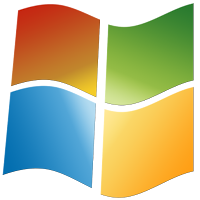 |
| Windows 7 |
CTRL + A: Seleccionar
todos los archivos en una ventana o documento,}
ALT
+ TAB: Permite
desplazarse entre ventanas o programas abiertos.
CTRL + C: Copiar
CTRL + V: Pegar
CTRL + X: Cortar
CTRL + Z: Deshacer una acción.
CTRL + Y: Rehacer una acción.
SHIFT + Cualquier flecha: Seleccionar más de un objeto o palabra.
CTRL + A: Seleccionar todos los archivos en una ventana o documento.
ALT + TAB : Permite desplazarse entre ventanas o programas abiertos.
ALT + Enter: Muestra las propiedades de un archivo seleccionado.
ALT + F4: Cierra la ventana, archivo o programa en el que se encuentre el usuario.
CTRL + ALT + TAB: Permite con las flechas para seleccionar entre las ventanas abiertas.
CTRL + ESC: Abre el Menú Inicio.
CTRL + SHIFT + DELETE: Abre el Administrador de Tareas.
Utilizar estas funciones nos ahorra tiempo.
Utilizar estas funciones nos ahorra tiempo.
domingo, 22 de noviembre de 2015
Diferentes tipos de computadoras
Computadoras:
Como se clasifican las computadoras según su tamaño y
función, presentamos sus diferencias con ejemplos:
Tipos de computadoras por función
Digitales: Son computadoras que operan contando números y haciendo comparaciones lógicas entre factores que tienen valores numéricos. (Ejemplo: computadoras de escritorio.)
Analógicas: Las computadoras analógicas no computan directamente, sino que perciben constantemente valores, señales o magnitudes físicas variadas.(Analizador diferencial(XIX): Permitía resolver ecuaciones diferenciales).
Son las computadoras más rápidas. Todas las computadoras son rápidas pero la naturaleza directa de los circuitos que la componen las hace más rápidas.
Híbridas: Son computadores fusionados en un sistema construido de una Digital y una Análoga, conectados a través de una interfaz que permite el intercambio de información entre las dos computadoras y el desarrollo de su trabajo en conjunto.(Por ejemplo, para manejar sistemas de control físicos).
Las computadoras hibridas fueron desarrolladas para complementar la flexibilidad de las computadoras digitales con la velocidad de las computadoras analógicas.
Tipos de computadoras por su tamaño
Tipo de computadora
|
Definición
|
Subtipos
|
Supercomputadora
|
Computadora con capacidades de cálculo muy superiores a aquellas comunes para la misma época de fabricación.
|
Minisupercomputadora
|
Mainframe
|
Son equipos grandes, rápidos y caros sistemas que son capaces de controlar cientos de usuarios simultáneamente, así como cientos de dispositivos de entrada y salida.
|
Computadora mainframe
|
Minicomputadora
|
Son computadoras para uso personal y relativamente son baratas y actualmente se encuentran en las oficinas, escuelas y hogares.
|
Supermini
|
Computadora de escritorio
|
Microcomputadora
• Computadora doméstica
• Computadora personal
• Estación de trabajo (workstation)
• Servidor
| |
Computadoras móviles y portátiles
|
Computadoras personales que están en una sola unidad compacta el monitor y el CPU
|
Computadora portátil de escritorio
• Notebook
• Subnotebook
• Netbook (Nettop)
• Tablet PC
• Carro computadora
• Computadora portátil
|
Aparatos de pequeño tamaño, con algunas capacidades de procesamiento, móviles o no, con conexión permanente o intermitente a una red, con memoria limitada, diseñados específicamente para una función, pero que pueden llevar a cabo otras funciones más generales
|
Dispositivos móviles:
• Terminal portátil de datos (PDT)
• Terminal móvil de datos (MDT)
• Computadora vestible
• Videoconsola portátil
• Pocket computer
• Organizador electrónico
• Ultra-mobile PC (UMPC)
|
Suscribirse a:
Entradas (Atom)
________________________________________________________
_________________________________________________________________________